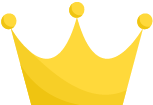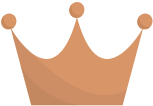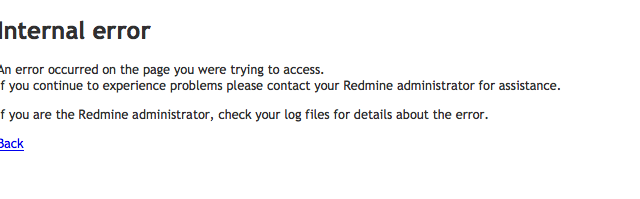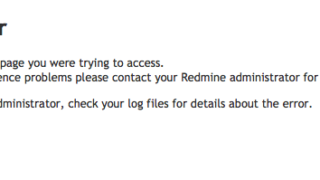どうしてAWSに移行することにしたか
今回行う作業は現在オンプレのLinuxで動作しているドミノを、AWS EC2への移行です。移行しようと思った理由は単純に他のサーバもAWSで動作していたからです。
現在はLinuxで動作しており、/optにドミノをセットアップしていて、150GB利用しています。AWS EC2に移行するにあたり、m3.largeを選択し/optに200GB用意しました。m3.largeでは小さいかな?とも思ったが、途中でm3.xlargeへの変更も可能なことから、これを選びました。
セットアップ開始
以下の3つのファイルを使います。
- DOMINO_9.0.1_64_BIT_LIN_XS_EN.tar・・・セットアップ本体
- DOM_SVR_9.0.1_FP2_LINUX_INTEL_64.tar・・・FP2パッチ
- Do_9.0.1_LP_AIX_Lix_JA.tar・・・LanguagePack
セットアップを開始します
解凍します。
$ tar xvf DOMINO_9.0.1_64_BIT_LIN_XS_EN.tar
$ cd linux64¥domino
インストール開始
$ sudo ./install
| IBM Domino for Unix Install Program ———————————— Warning: ***************************************************** Domino does not support this system: Amazon Linux AMI release 2015.09 ***************************************************** …………………………….. The InstallShield Wizard will install IBM Domino Social Edition on your IBM Domino Social Edition IBM Press 1 for Next, 3 to Cancel or 4 to Redisplay 「使用条件の続きを読む場合は、Enter キーを押してください。「同意する」場 Press 1 for Next, 2 for Previous, 3 to Cancel or 4 to Redisplay ——————————————————————————- [ ] 1 – Install Data Directories Only for Partitioned Domino Server To select an item enter its number, or 0 when you are finished: [0] enter Press 1 for Next, 2 for Previous, 3 to Cancel or 4 to Redisplay ——————————————————————————- Please specify a directory or press Enter to accept the default directory. Program Files Directory Name [/opt/ibm/domino] enter Server with more than one partition ——————————————————————————- Please specify a directory or press Enter to accept the default directory. Data Files Directory Name [/local/notesdata] /opt/ibm/domino/notesdata Press 1 for Next, 2 for Previous, 3 to Cancel or 4 to Redisplay ——————————————————————————- User Name [notes] enter Group Name [notes] Press 1 for Next, 2 for Previous, 3 to Cancel or 4 to Redisplay ——————————————————————————- After the installation completes, for new installation server setup will be The default value is “Manual Server Setup” which does not launch server setup Select “Local Server Setup” to launch server setup after a new server Select “Remote Server Setup” to launch server setup in listen mode for new [ ] 1 – Local To select an item enter its number, or 0 when you are finished: [0] enter Press 1 for Next, 2 for Previous, 3 to Cancel or 4 to Redisplay ————————– [ ] 1 – Domino Utility Server [ ] 2 – Domino Messaging Server [X] 3 – Domino Enterprise Server [ ] 4 – Customize Domino Server To select an item enter its number, or 0 when you are finished: [0] enter Press 1 for Next, 2 for Previous, 3 to Cancel or 4 to Redisplay ——————————————————————————- Program Files: /opt/ibm/domino Unix Install Options: with the following features: Program Files Press ENTER to read the text [Type q to quit] enter ***************************************************** Installing IBM Domino Social Edition. Please wait… |———–|———–|———–|————| Press 3 to Finish or 4 to Redisplay |
FP2パッチを適用します
FP2パッチを解凍します。
$ tar xvf DOM_SVR_9.0.1_FP2_LINUX_INTEL_64.tar
linux64フォルダが作成されます。
$ cd linux64¥domino
インストール開始
$ sudo ./install
以下のエラーが発生
| You must create the environment variable NUI_NOTESDIR as path of the directory that contains notes/latest. E.g., for the default path /opt/ibm/domino/notes/latest NUI_NOTESDIR=/opt/ibm/domino export NUI_NOTESDIR for default path /opt/ibm/lotus/notes/latest NUI_NOTESDIR=/opt/ibm/lotus export NUI_NOTESDIR |
sudoで作業したいのでシェルを作成して実行することにしました
$ sudo vi /tmp/domino.sh
| #/bin/bash NUI_NOTESDIR=/opt/ibm/domino/ export NUI_NOTESDIR cd /home/ec2-user/linux64/domino ./install |
実行する
$ sudo -i /tmp/domino.sh
| =============================================================================== Domino Server Incremental Installer =============================================================================== Welcome to the IBM Domino Incremental Installer. The IBM Domino Incremental Installer will update an existing Type h for help on how to use this program. ——————————————————————————- In order to proceed with the installation of the Domino Server, Press TAB to read the IBM Domino/Notes Software Agreement. ——————————————————————————- ——————————————————————————- >>> Do you agree to the terms of the license agreement ? [Yes] ここでもう一度tabを押しましたがメッセージ控えるの忘れてました。 The installation completed successfully. Please be sure to login as the appropriate UNIX user |
langagepack(ランゲージパック)を適用します
$ tar xvf Do_9.0.1_LP_AIX_Lix_JA.tar
CITI4JAフォルダが作成されます。
$ cd CITI4JA
ランゲージパックのインストール
$ sudo ./LNXDomLP901_CONSOLE
| ——————————————————————————- – IBM Domino Social Edition Server Language Pack インストーラー – ——————————————————————————- – – IBM Domino Social Edition Server Language Pack インストーラーへようこそ IBM Domino Social Edition Server Language Pack インストーラーは、IBM Domino Server 保存したい英語のテンプレートやカスタマイズしたテンプレートがある場合、これらのファイルを IBM Domino Unix でこれを実行する場合、root としてログオンする必要があります。 – – 次を押してください: 1: 次へ, 3 (取り消す場合) または 4 (再表示する場合) ——————————————————————————- 第 1 章 – 共通条項 お客様がライセンシー(使用許諾を受けた個人、会社、その他の法人)とし * お客様は、本件プログラムのダウンロード、導入、複製、アクセス、 「使用条件の続きを読む場合は、Enter キーを押してください。「同意する」場 次を押してください: 1: 次へ, 2: 前へ, 3 (取り消す場合) または 4 (再表示する場合) ——————————————————————————- 新しいディレクトリを入力してください [/opt/ibm/domino] enter 次を押してください: 1: 次へ, 2: 前へ, 3 (取り消す場合) または 4 (再表示する場合) – – ランゲージパックをインストールするには、適切なバージョンの IBM Domino Server がシステムにインストールされている必要があります。 IBM Domino Server が適切なバージョンでない場合、英語版 IBM Domino Server 英語版 IBM Domino Server をインストールしますか? はい[Y] / いいえ[N] : [N] enter [IBM Domino Social Edition Server をインストールしない。] – – 次を押してください: 1: 次へ, 2: 前へ, 3 (取り消す場合) または 4 (再表示する場合) – – IBM Domino Server プログラムディレクトリ IBM Domino Server データディレクトリ – – 次を押してください: 1: 次へ, 2: 前へ, 3 (取り消す場合) または 4 (再表示する場合) – – IBM Domino Server へのランゲージパックの追加 ランゲージパックの置き換え IBM Domino Server からのランゲージパックの削除 [ ] 1 – IBM Domino Server へのランゲージパックの追加 項目を選択するには、番号を入力し、終わったら 0 を入力してください: [0] 2 [ ] 1 – IBM Domino Server へのランゲージパックの追加 項目を選択するには、番号を入力し、終わったら 0 を入力してください: [0] enter [ ] IBM Domino Server へのランゲージパックの追加 – – 次を押してください: 1: 次へ, 2: 前へ, 3 (取り消す場合) または 4 (再表示する場合) – – 確認された IBM Domino Server のバージョン: [次へ] を選択してインストールを続行してください。 次を押してください: 1: 次へ, 2: 前へ, 3 (取り消す場合) または 4 (再表示する場合) – – 次のランゲージパックが使用できます。 インストールするランゲージパックを選択してください。 [ ] 1 – 日本語 項目を選択するには、番号を入力し、終わったら 0 を入力してください: [0] 1 [X] 1 – 日本語 項目を選択するには、番号を入力し、終わったら 0 を入力してください: [0] enter – – ランゲージパックの選択: 次を押してください: 1: 次へ, 2: 前へ, 3 (取り消す場合) または 4 (再表示する場合) – – 次の設定を確認してください。 [次へ] を選択し、選択したランゲージパックを使用してインストールを開始してください。 ランゲージパックのインストールタイプ: 次を押してください: 1: 次へ, 2: 前へ, 3 (取り消す場合) または 4 (再表示する場合) – – インストールを終了するには、[次へ] を選択してください。 次を押してください: 3 (完了する場合) または 4 (再表示する場合) |
環境設定
/etc/security/limits.conf
| notes soft nofile 60000 notes hard nofile 80000 |
起動スクリプト作成
/etc/init.d/domino
| #!/bin/sh # chkconfig: 345 95 5 # description: Domino Server # Source function library. case “$1” in stop) restart|reload) exit 0 |
$ sudo chmod 755 /etc/init.d/domino
以上でセットアップは完了!!
参考にしたサイト
Install IBM Domino 9 on CentOS/RHEL 6